Der Inhalt des Artikels:
- 1 Das Wesen und die Ursachen des Problems
- 2 So beheben Sie einen Fehler beim Aufrufen einer Methode in NPObject
- 3 Fazit
Das Wesen und die Ursachen des Problems
Übersetzt aus dem Englischen klingt der Text dieses Fehlers wie “Fehler der aufgerufenen Methode in NPObject” und bedeutet in der Regel eine Fehlersituation in dem Code von Programmen, die in Visual C geschrieben werden ++ oder Javascript.
Ein ähnliches Problem tritt am häufigsten bei Benutzern auf. Mozilla Firefox und Google Chrome-Browser arbeiten mit verschiedenen Netzwerkressourcen (Programme), die sie in ihrer Arbeit verwenden elektronische digitale Signatur (EDS).
Die spezifischen Ursachen des Problems können folgende sein:
- Vom Browser installierte externe Erweiterungen und Add-Ons normale Arbeit mit dem Portal für digitale Signaturen blockieren;
- Ein im Browser installiertes spezielles EDS-Plugin, funktioniert nicht richtig;
- Stationäre Programme für die Arbeit mit EDS arbeiten falsch;
- Instabiler Betrieb des Browsers selbst;
- Falsche Einstellungen von Zertifikaten, die für den Benutzer ausgestellt wurden PC
- Ablauf von Root-Zertifikaten auf einem PC;
- Fehlende Root-Zertifikate auf dem PC.

Fehler
So beheben Sie einen Fehler beim Aufrufen der Methode in NPObject
Um das Problem zu lösen, empfehle ich Fehler beim Aufrufen der Methode auf NPObject mache folgendes:
- Starten Sie Ihren Computer neu. Manchmal kann es sein wirksam;
- Wenn Sie kein IT-Spezialist sind, empfehle ich zunächst Schreiben Sie einen Brief (oder einen Anruf) an den technischen Support der Ressource (oder Softwareprodukt), mit dem gearbeitet wird Fehler, und beschreiben Sie das vorhandene Problem;
- Überprüfen Sie, ob Datum und Uhrzeit auf Ihrem Bildschirm korrekt angezeigt werden ein Computer. Wenn sie “verloren” sind – schweben Sie über Zeigen Sie Datum und Uhrzeit in der unteren rechten Ecke des Bildschirms an, und klicken Sie auf rechte Maustaste, wählen Sie “Datum einstellen und Uhrzeit “und stellen Sie Datum und Uhrzeit auf die korrekten Werte ein.
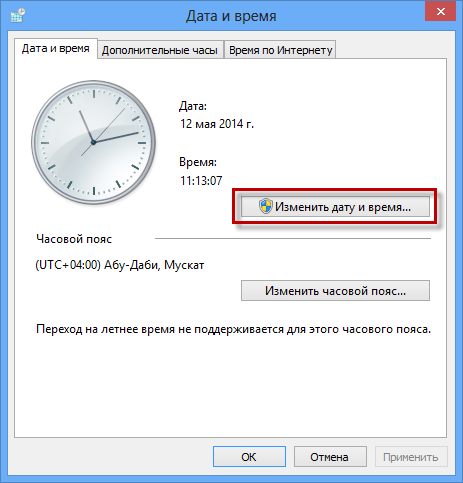
Stellen Sie ggf. Datum und Uhrzeit am PC richtig ein
- Externe Erweiterungen (Add-Ons) vorübergehend deaktivieren (entfernen) für Ihren Browser;
- Wenn das digitale Signatur-Tool als Plugin für implementiert ist Ihren Browser, dann entfernen Sie dieses Plugin vollständig aus dem Browser, Starten Sie Ihren PC neu und versuchen Sie es dann erneut Plugin;
- Installieren Sie Ihre vorhandenen stationären Programme vollständig neu für die digitale Signatur (falls vorhanden);
- Leeren Sie den Cache Ihres Browsers. In Chrome ist dies beispielsweise der Fall Gehen Sie zu den Einstellungen und klicken Sie auf “Erweitert anzeigen” Einstellungen “, finden wir die Schaltfläche” Verlauf löschen “, wählen wir” Für die ganze Zeit. “Aktivieren Sie das Kontrollkästchen neben„ Bilder und andere Dateien, im Cache gespeichert “, deaktivieren Sie die anderen Optionen und klicken Sie auf “Verlauf löschen”;
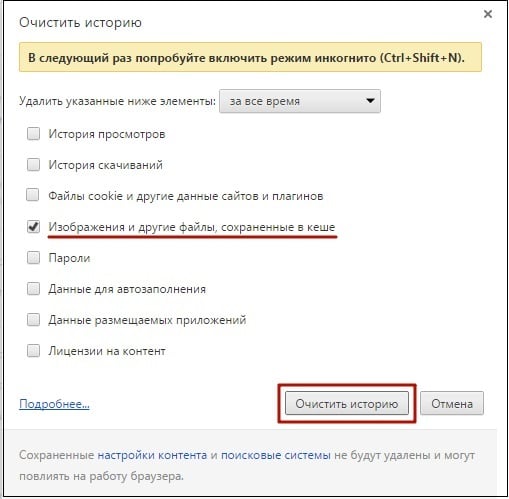
Google Chrome Cache löschen
- Leeren Sie Ihren Java-Cache. Gehen Sie zu Systemsteuerung – Programme, finde dort “Java”. Klicken Sie auf dieses Symbol, um das Bedienfeld zu öffnen. Verwaltung Wir finden den Bereich “Temporäre Internetdateien” und dort klicken wir zu “Einstellungen”. Suchen Sie die Schaltfläche “Dateien löschen”, klicken Sie darauf und Bestätigen Sie das Löschen der temporären Dateien (“Temporäre Dateien löschen”) Einstellungen “) durch Klicken auf” Ok “;
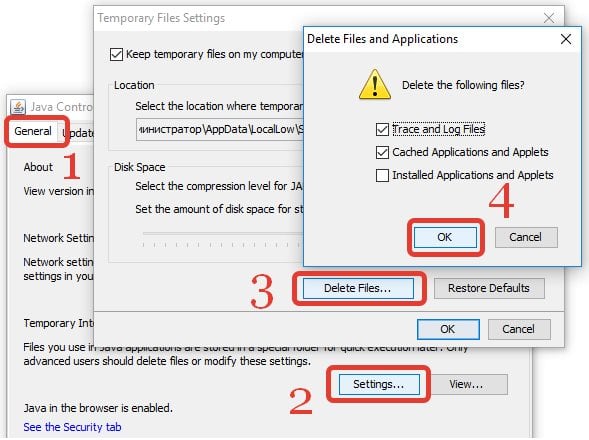
Löschen Sie den Java-Cache
- Widerrufen Sie alte Zertifikate und fordern Sie nach Erhalt neue an Neue Zertifikate ändern Passwörter. Löschen Sie nach dem Ändern der Kennwörter alte Zertifikate, für die in Java die Registerkarte “Sicherheit” aufgerufen wird (Sicherheit), und wählen Sie dann unter “Zertifikate verwalten” das alte aus Zertifikat und klicken Sie auf “Entfernen”.
Unter Windows erfolgt dies durch Klicken auf die Schaltfläche “Start” in der Zeile Suchen Sie, geben Sie certmgr.msc ein und drücken Sie die Eingabetaste. In dem sich öffnenden Fenster Zertifikate klicken Sie auf die Registerkarte “Persönlich”, finden Sie die alte Zertifikat und löschen Sie es.
- Stellen Sie sicher, dass Sie die richtige Root-Installation haben Zertifikat in das Verzeichnis “Vertrauenswürdige Stammzertifikate”;
- Wenn dieser Fehler nicht bei Mozilla auftritt Firefox, Browser, und versuchen Sie dann, Berichte zu erstellen Verwenden Sie den Mozilla-Browser.

Verwenden Sie Mozilla Firefox
Fazit
Wenn auf Ihrem Computer ein Fehler beim Signieren auftritt Aufrufmethode auf NPObject Ich empfehle Ihnen den ersten Kontakt Technischer Support für ein digitales Produkt (Ressource), mit dem gearbeitet wird EDS, wo sie die Ursache des Problems schnell identifizieren können (mit Verwenden von Protokollen) und führen Sie eine Reihe von Aktionen aus, um sie zu beseitigen. In Ansonsten empfehle ich Ihnen, den oben genannten Komplex zu vervollständigen Tipps, sie werden dazu beitragen, Fehler beim Aufrufen der Methode auf Fehler loszuwerden NPObject auf Ihrem PC.
